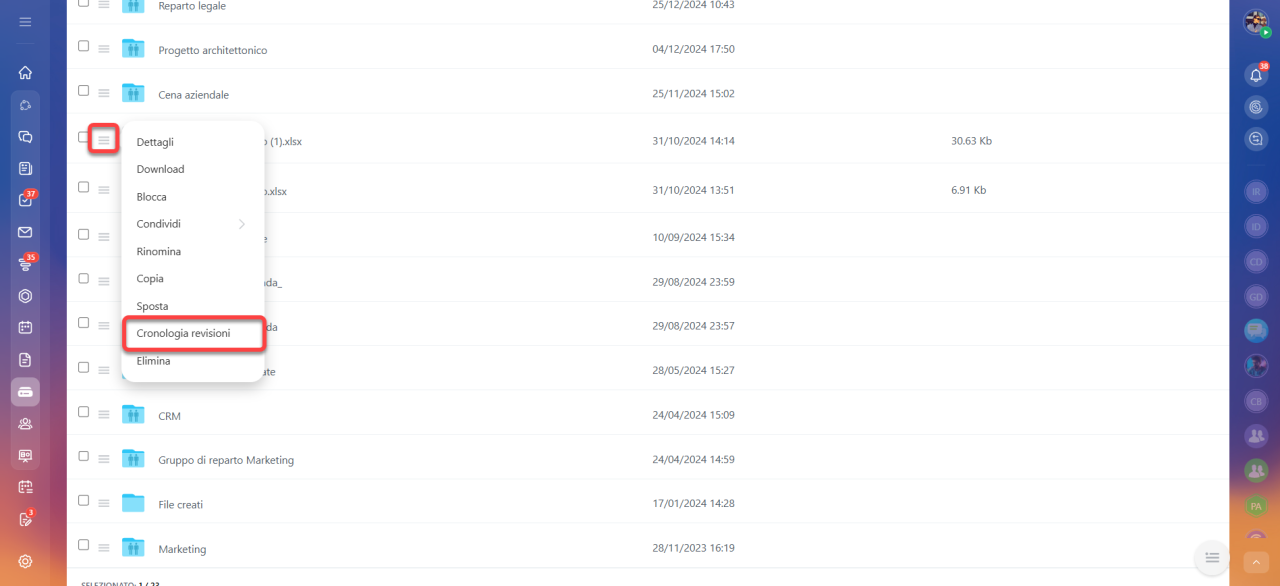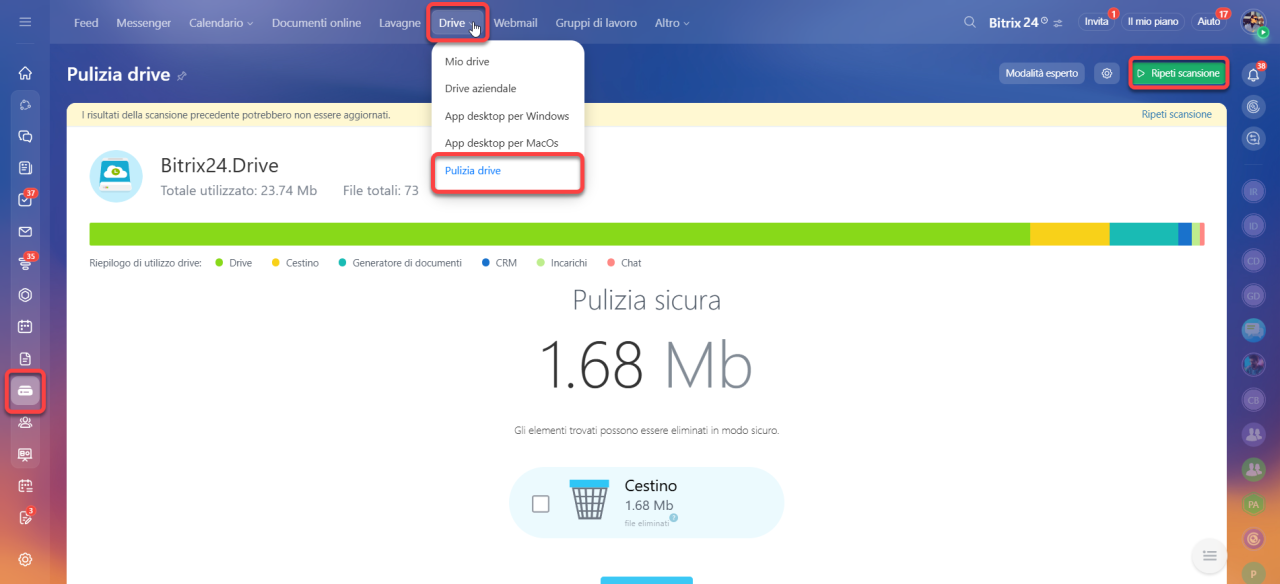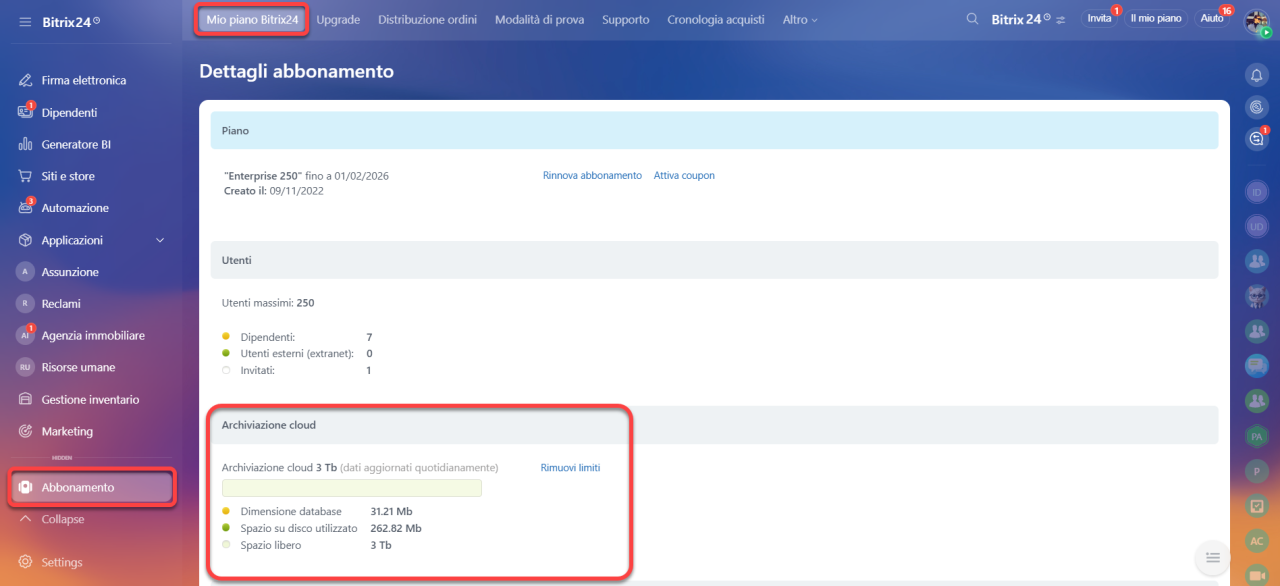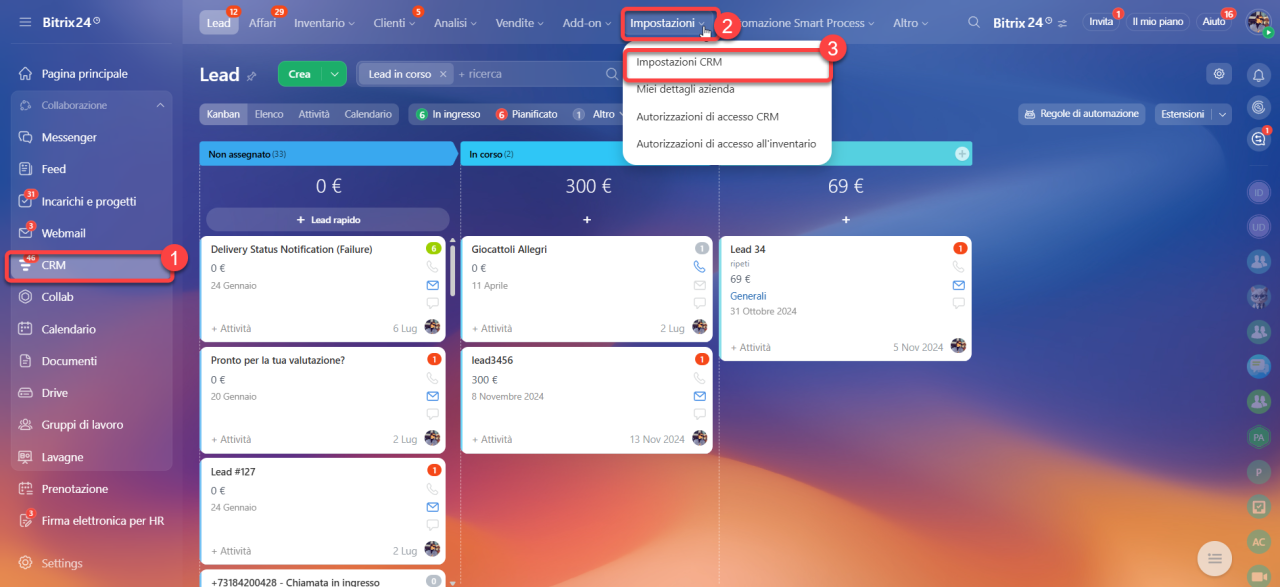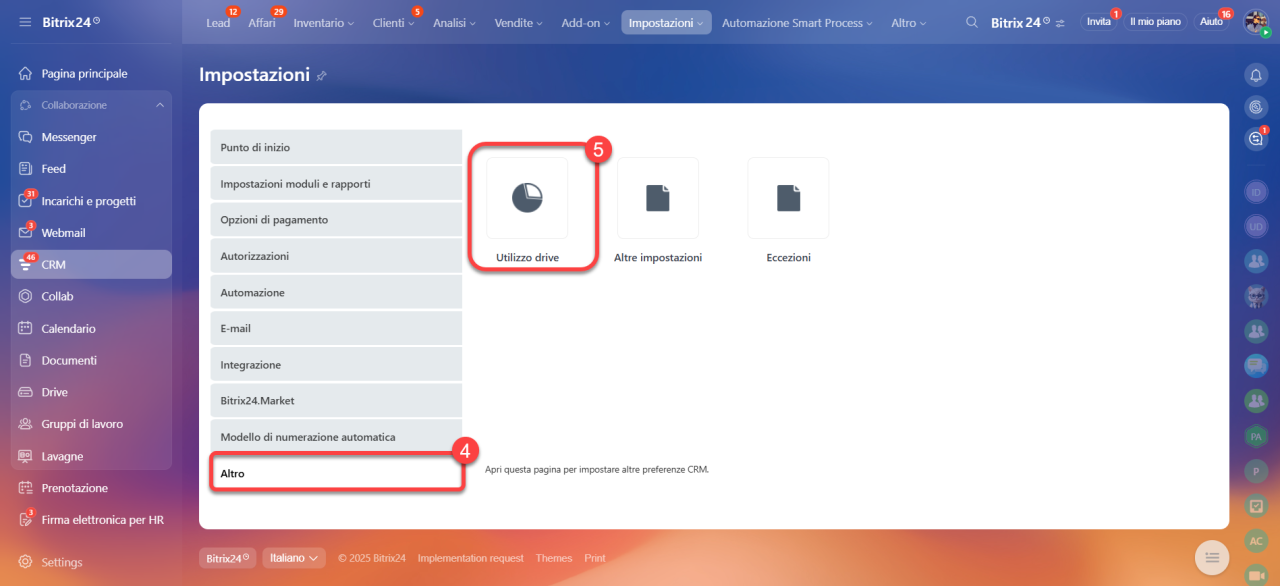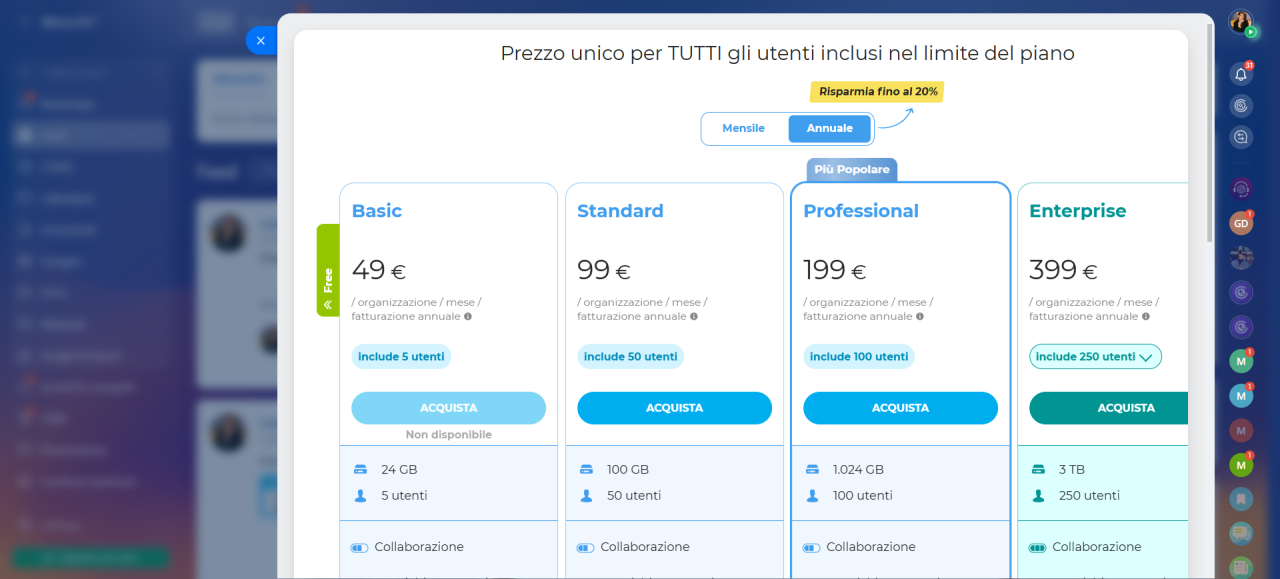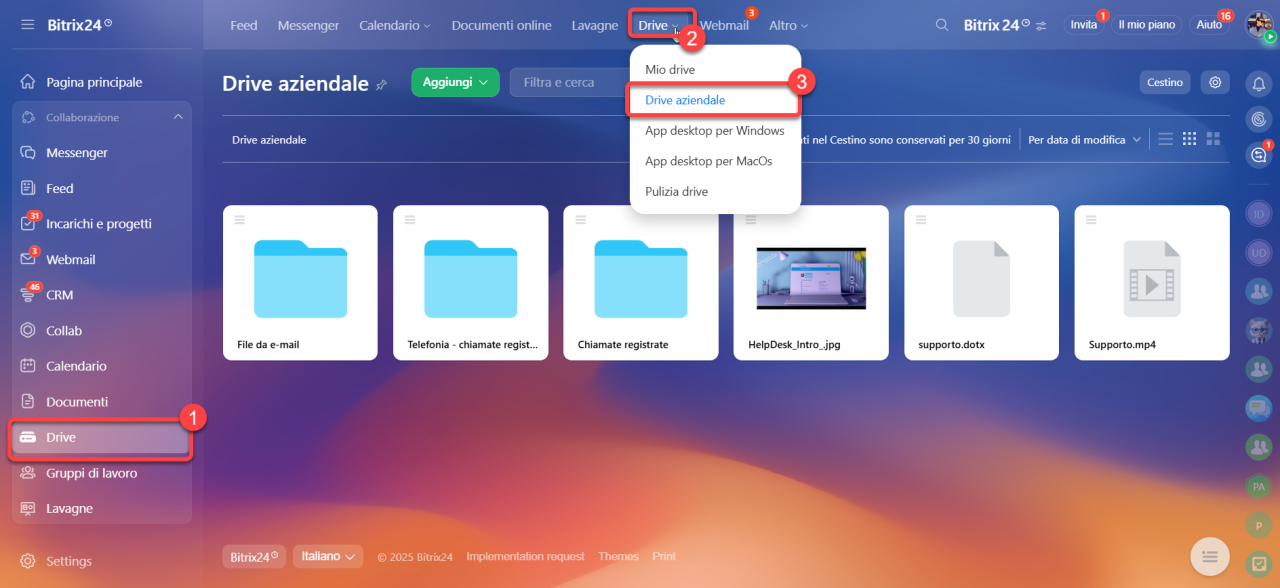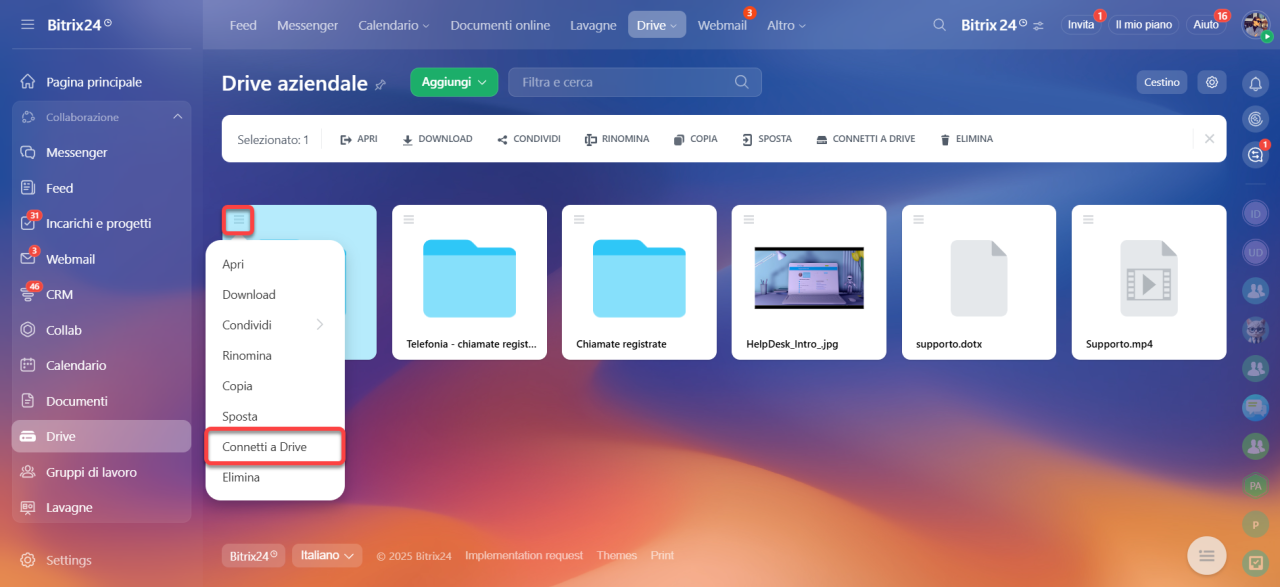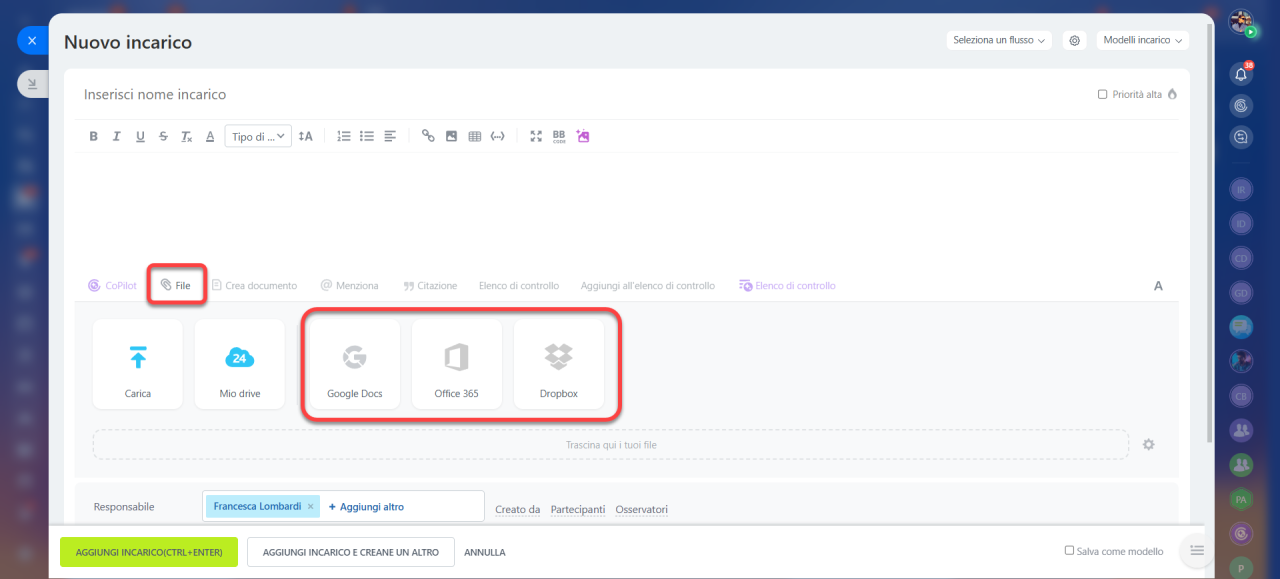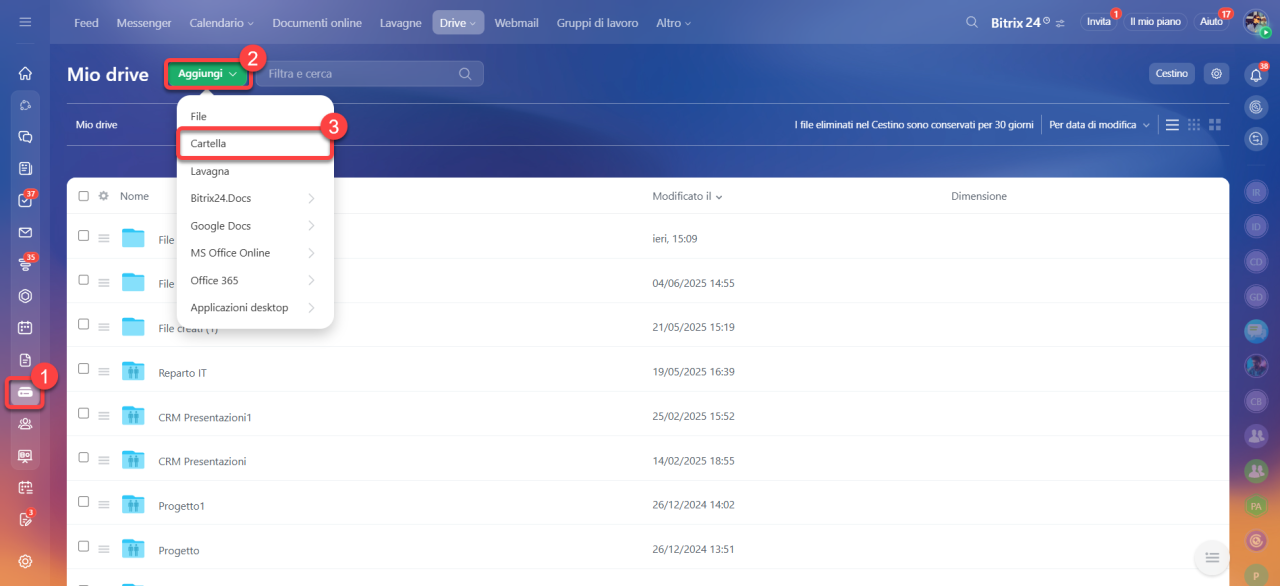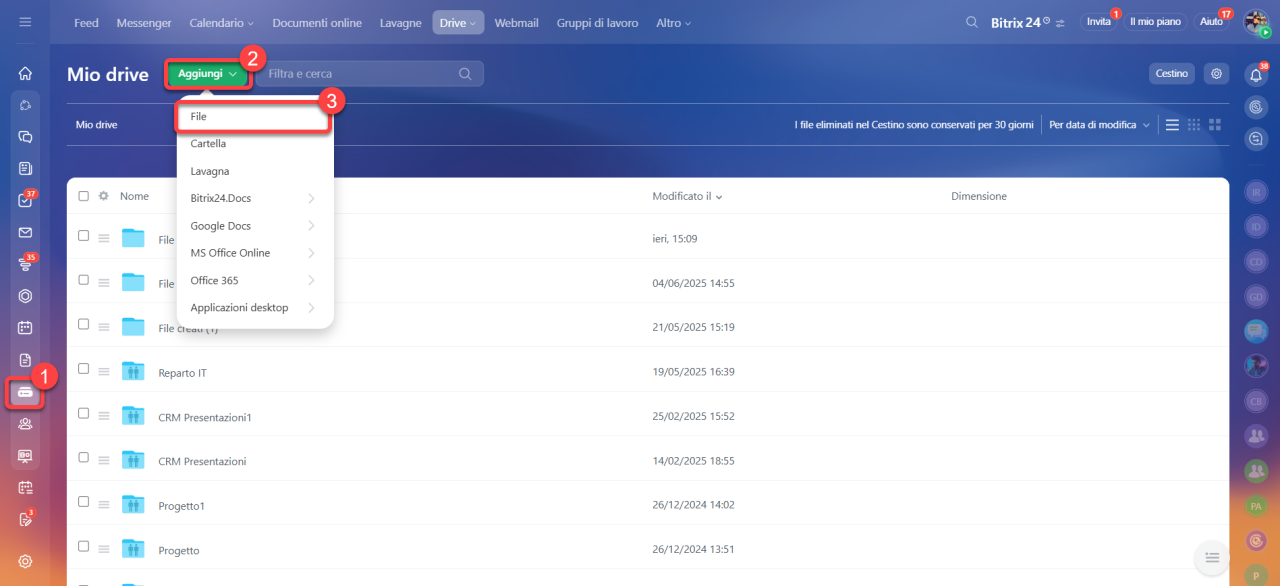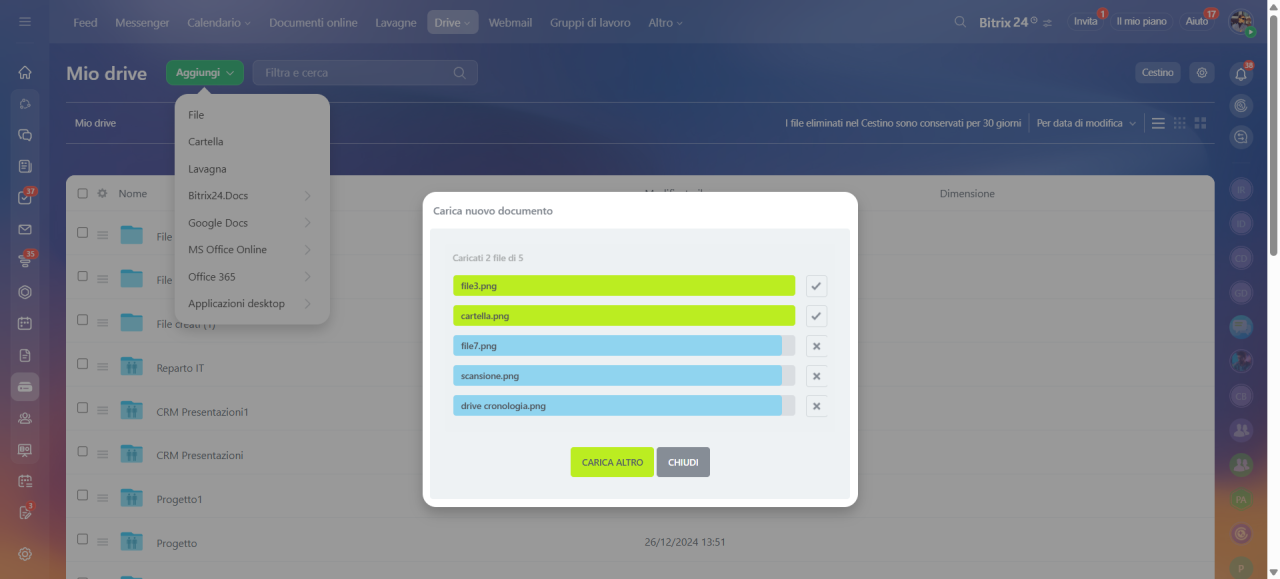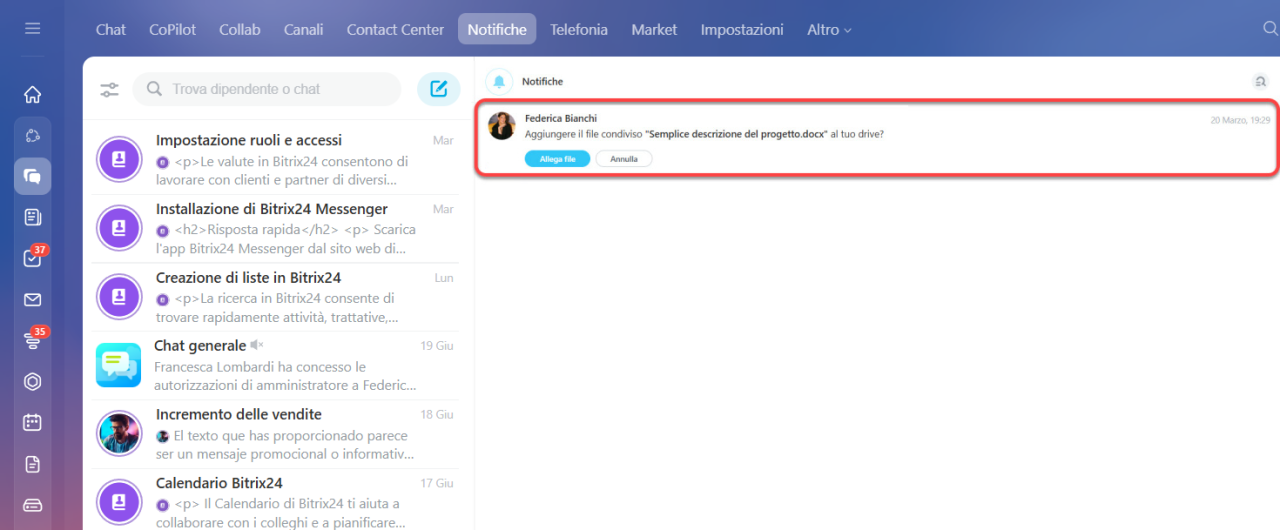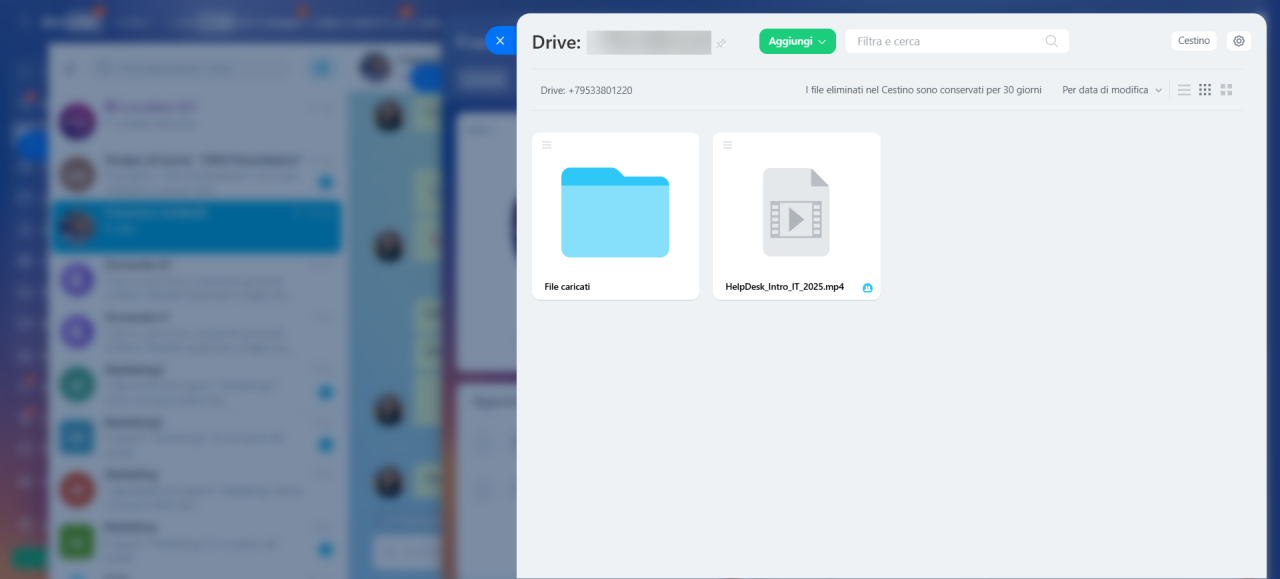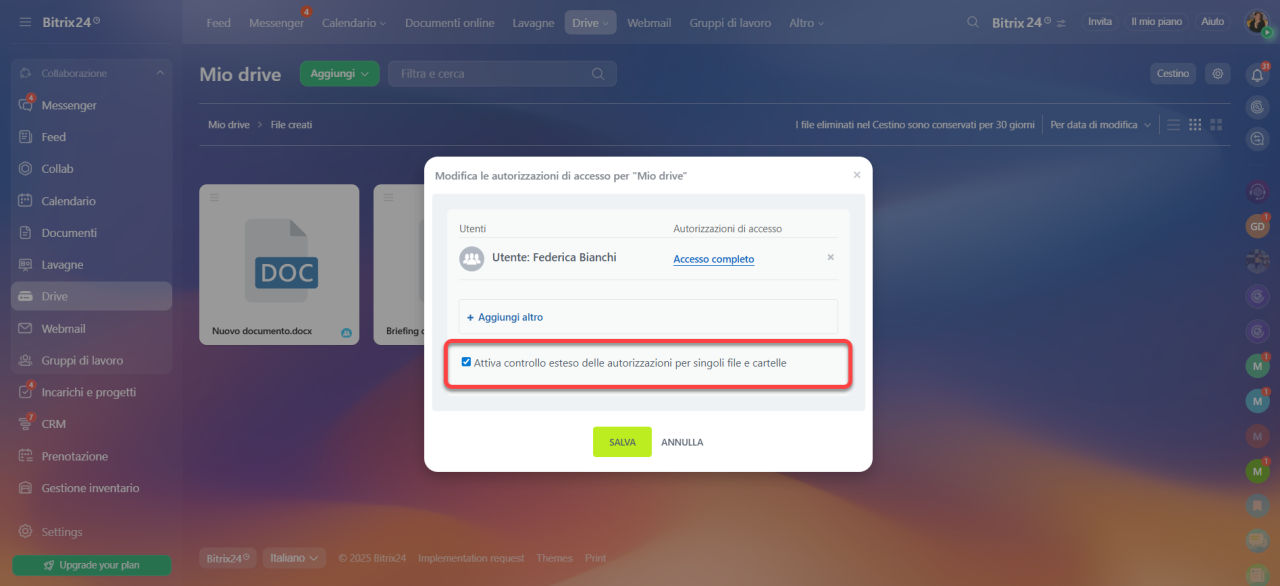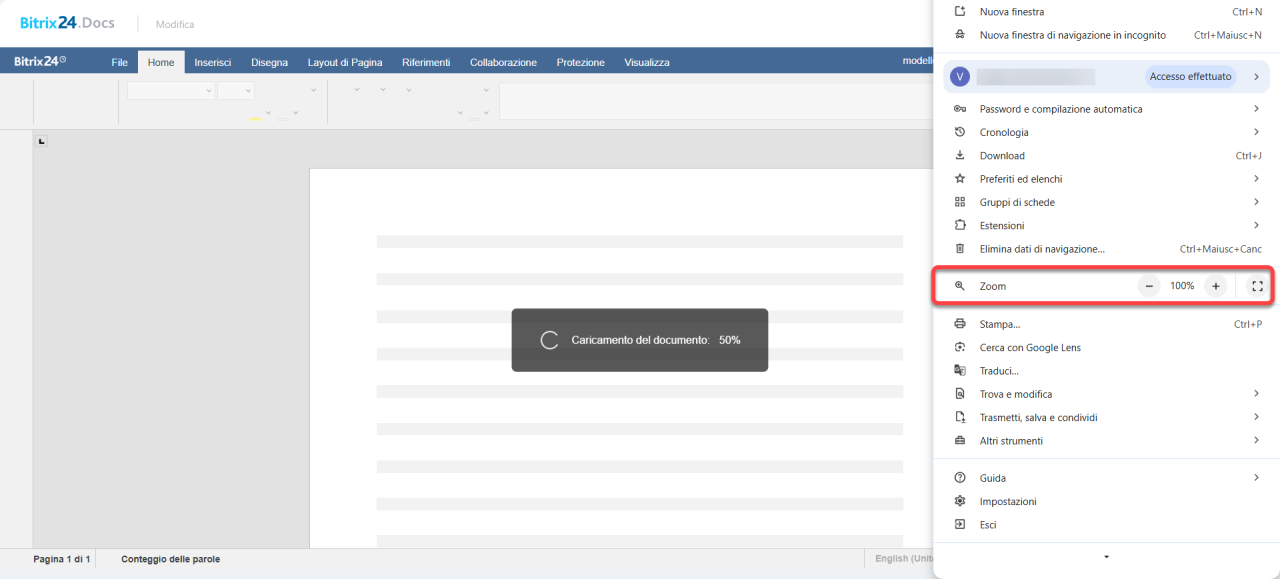Drive in Bitrix24 è uno strumento per la gestione dei file. Qui puoi archiviare e modificare i documenti aziendali, configurare le autorizzazioni di accesso ai file e sincronizzare i contenuti con il computer. In questo articolo troverai le risposte alle domande frequenti sull'utilizzo di Bitrix24 Drive.
Questo articolo ti aiuterà a scoprire:
- come visualizzare la cronologia delle modifiche di tutti i file su Bitrix24 Drive
- come liberare spazio su Bitrix24 Drive
- perché dopo la pulizia di Drive lo spazio continua a non essere sufficiente
- se è possibile collegare gli integrazione con i servizi di cloud a Bitrix24 Drive
- come trasferire file da Drive condiviso a quello personale
- gestione dei file tra Drive personale e condiviso
- se è possibile caricare più cartelle su Bitrix24 Drive
- perché un file eliminato o rinominato viene ripristinato
- se è possibile vietare il download dei file da Bitrix24 Drive
- perché si verifica un conflitto di versioni dei file
- perché una cartella non si carica o è vuota
- perché sul mio Bitrix24 Drive non c'è la cartella a cui è stato dato accesso
- se è possibile sincronizzare Bitrix24 Drive con il computer
- è possibile visualizzare il contenuto di Drive di un collega
- perché un dipendente non vede un file o una cartella, anche se ha ricevuto le autorizzazioni di accesso
- cosa fare se in Bitrix24 Docs il cursore appare in un punto diverso da quello cliccato dal dipendente
Visualizza la cronologia delle modifiche di tutti i file su Bitrix24 Drive
Puoi controllare la cronologia delle modifiche di un file specifico. Al momento non è possibile tracciare la cronologia delle modifiche di tutti i file su Bitrix24 Drive.
- Vai nella sezione Drive.
- Trova il file desiderato e fai clic su Menu (≡).
- Seleziona Cronologia revisioni.
Libera spazio su Bitrix24 Drive
Per liberare la memoria su Bitrix24 Drive, utilizza la pulizia dello spazio. Con la pulizia puoi scansionare rapidamente i documenti ed eliminare quelli non necessari.
1-2. Vai nella sezione Drive > Pulizia Drive.
3. Fai clic su Inizia scansione.
Se hai già effettuato una scansione di Bitrix24 Drive, vedrai il pulsante Ripeti scansione.
Pulizia in Drive
Perché dopo la pulizia di Bitrix24 Drive lo spazio continua a non essere sufficiente
Causa. Hai eliminato file da Bitrix24 Drive, ma lo spazio di archiviazione risulta ancora pieno.
Motivo. Durante la pulizia viene mostrato solo lo spazio occupato nella sezione Drive. Tuttavia, lo spazio di archiviazione è occupato anche da altri dati, come file dal CRM, registrazioni di chiamate con i clienti, file dalle e'mail e altri elementi.
Soluzioni.
Controlla cosa occupa lo spazio nel cloud. Vai nella sezione Il mio piano > Spazio nel cloud per vedere quanto spazio è occupato. Elimina i file non necessari per liberare lo spazio.
Archiviazione nel cloud
Pulisci lo spazio nel CRM. Controlla quali dati occupano spazio: vai su CRM > > Impostazioni > Impostazioni CRM > Altro > Utilizzo Drive. Elimina elementi obsoleti, file o altri dati.
Pulizia CRM
Elimina gli elementi CRM
Aumenta il piano. Se lo spazio non è sufficiente, vai nella sezione Il mio piano e fai clic su Upgrade il tuo piano. Scegli un piano con maggiore spazio di archiviazione.
Upgrade e downgrade degli abbonamenti cloud
Come contattare il supporto Bitrix24
Come trasferire file da Bitrix24 Drive condiviso a quello personale
Per farlo, devi collegare la cartella di Bitrix24 Drive condiviso al tuo Drive personale.
1-3. Vai nella sezione Drive > Drive > Drive aziendale
4-5. Seleziona la cartella desiderata e fai clic su Menu (≡) > Collega al Drive.
È possibile collegare un archivio cloud a Bitrix24
Non è possibile collegare un archivio cloud esterno a Bitrix24. Puoi caricare manualmente i file dal cloud. I file verranno archiviati su Bitrix24 Drive personale nella cartella File caricati.
Carica file dall'archivio Cloud su Bitrix24
È possibile trasferire file da Bitrix24 Drive personale a quello condiviso e viceversa
No, puoi spostare i file solo all'interno di un singolo Drive.
È possibile caricare più cartelle su Bitrix24 Drive
Al momento non è possibile caricare più cartelle contemporaneamente su Bitrix24 Drive. Puoi creare cartelle Bitrix24 Drive e caricare i file in ciascuna di esse uno alla volta.
Per creare una cartella:
1. Vai nella sezione Drive.
2-3. Fai clic su Aggiungi > Cartella. Aggiungi il numero di cartelle necessario.
4. Apri la cartella creata.
6-7. Fai clic su Aggiungi > File e carica i file.
Perché un file eliminato o rinominato viene ripristinato
Problema. C'è un file con accesso condiviso. Un dipendente ha eliminato il file, mentre un altro dipendente ha avviato la sincronizzazione completa di Bitrix24 Drive con Bitrix24 Messenger. Il file eliminato è stato ripristinato.
Soluzione.
- Assicurati che tutti i dipendenti abbiano installato l'ultima versione di Bitrix24 Messenger.
- Prima di rinominare o eliminare un file, verifica che tutti gli utenti abbiano sincronizzato Bitrix24 Drive con il computer.
Bitrix24 Messenger: inizia a lavorare
È possibile vietare il download dei file da Bitrix24 Drive
Non puoi vietare il download dei file da Bitrix24 Drive. È possibile scaricare i file anche con l'autorizzazione di accesso in sola lettura.
Mio Drive: autorizzazioni di accesso
Perché si verifica un conflitto di versioni dei file
Causa. I dipendenti modificano contemporaneamente un file su diversi computer e hanno attivato la sincronizzazione di Bitrix24 Drive.
Bitrix24 Messenger sincronizza la versione più recente del file, mentre la seconda versione rimane sul computer del dipendente che ha apportato le modifiche. Le copie locali di tali file contengono nel nome il login del dipendente, ad esempio Articoli da aggiornare (Francesca Lombardi).
Soluzione. Per eliminare la copia locale del file e ottenere la nuova versione:
- Elimina tutte le copie locali dei file in conflitto. Se sono necessari, spostali in un'altra cartella che non viene sincronizzata.
- Disattiva la sincronizzazione di Bitrix24 Drive.
- Elimina i file da Bitrix24.
- Ricollega la sincronizzazione.
Sincronizzazione di Bitrix24 Drive
Perché una cartella non si carica o è vuota
Causa. A un dipendente è stato dato accesso a una cartella, ma non fa parte del gruppo a cui è collegata.
Soluzione. Invita il dipendente nel gruppo a cui è collegata la cartella.
Perché sul mio Bitrix24 Drive non c'è la cartella a cui è stato dato accesso
Quando ti viene dato accesso condiviso a una cartella o a un file, devi accettare la richiesta di connessione. Nella notifica, fai clic su Connetti cartella, dopodiché la cartella apparirà su Bitrix24 Drive personale.
È possibile sincronizzare Bitrix24 Drive con il computer
I file e le cartelle su Bitrix24 Drive possono essere sincronizzati con il computer. La sincronizzazione funziona in entrambe le direzioni. Se modifichi un file sul computer, le modifiche verranno immediatamente visualizzate in Bitrix24 e viceversa.
Sincronizzazione di Bitrix24 Drive
Bitrix24 per Windows e Mac
È possibile visualizzare il contenuto di Bitrix24 Drive di un collega
Puoi visualizzare il contenuto di Bitrix24 Drive di un collega solo se ti concede le autorizzazioni necessarie. Le autorizzazioni possono essere concesse per l'intero Drive o per un singolo file o cartella.
Mio Drive: autorizzazioni di accesso
Per visualizzare il contenuto di Bitrix24 Drive, vai nel profilo del collega e seleziona Drive.
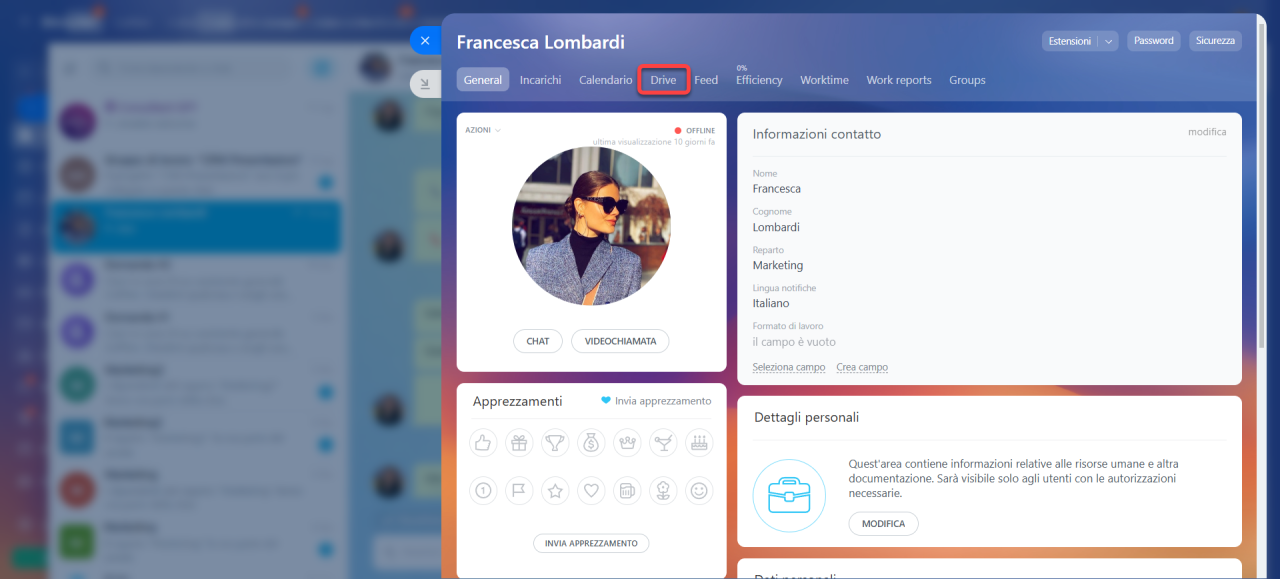
Perché un dipendente non vede un file o una cartella, anche se ha ricevuto le autorizzazioni di accesso
Per consentire a un dipendente di accedere a specifiche cartelle o file su Bitrix24 Drive, configura le autorizzazioni di accesso avanzate. Se non sono configurate, l'accesso potrebbe essere limitato.
Mio Drive: autorizzazioni di accesso
Piani e prezzi
Cosa fare se in Bitrix24 Docs il cursore appare in un punto diverso da quello cliccato dal dipendente
Causa. Durante il lavoro con i documenti in Bitrix24 Docs, il cursore si posiziona in un punto diverso da quello cliccato dal dipendente.
Soluzione. Imposta lo zoom del browser al 100% mentre lavori con Bitrix24.